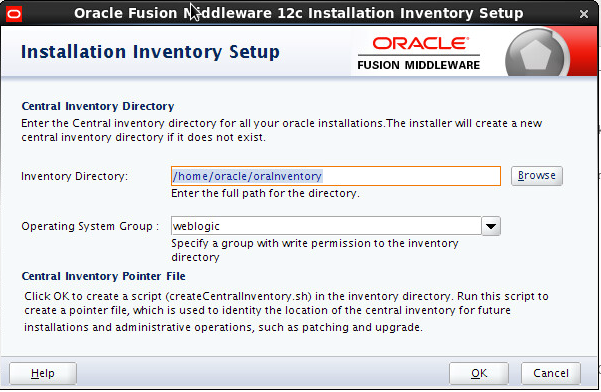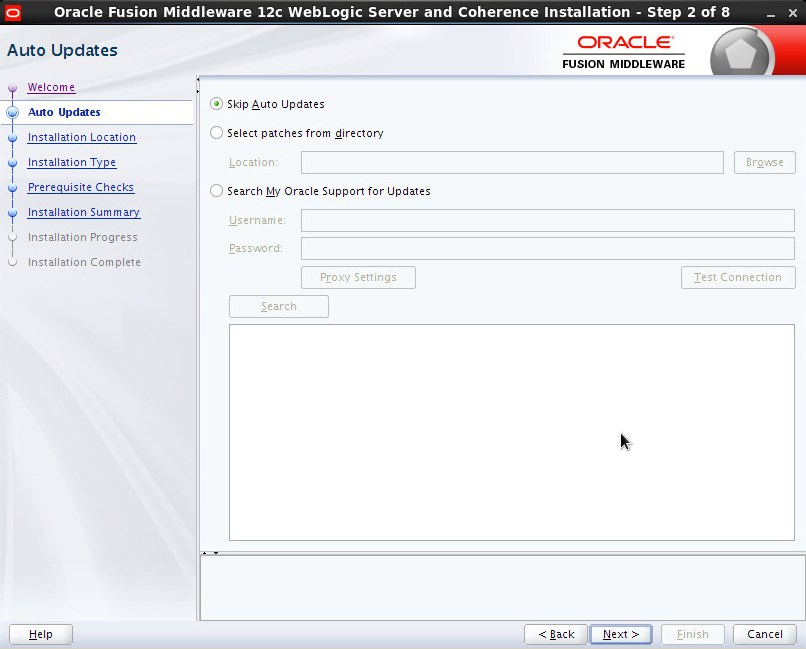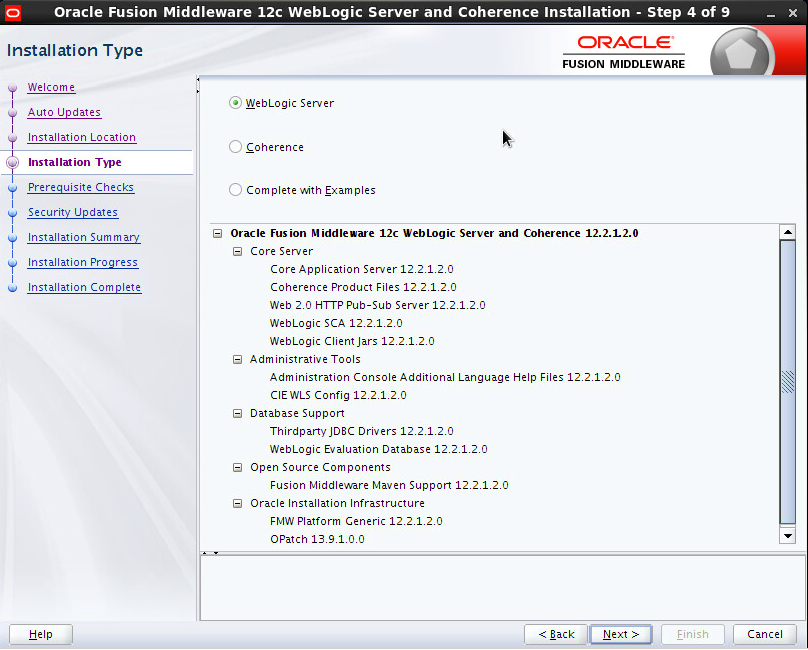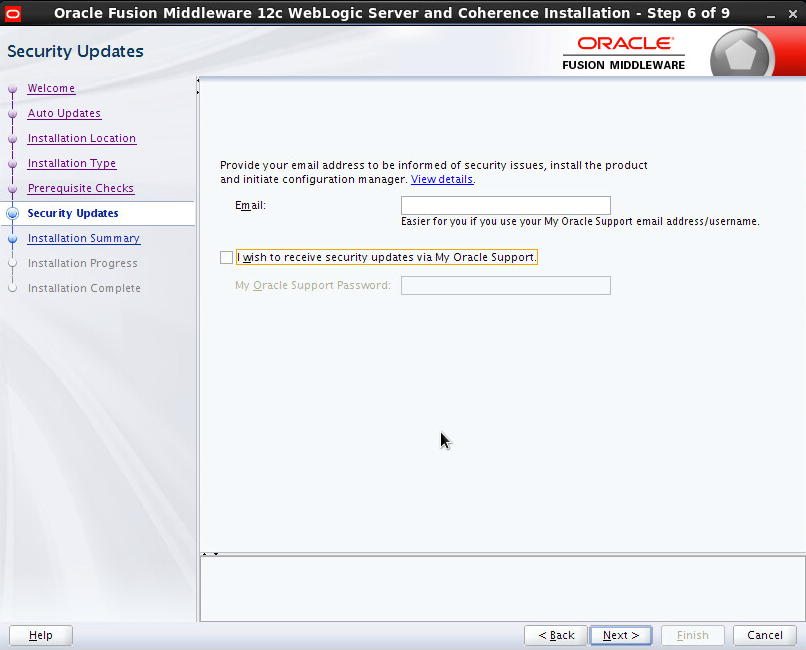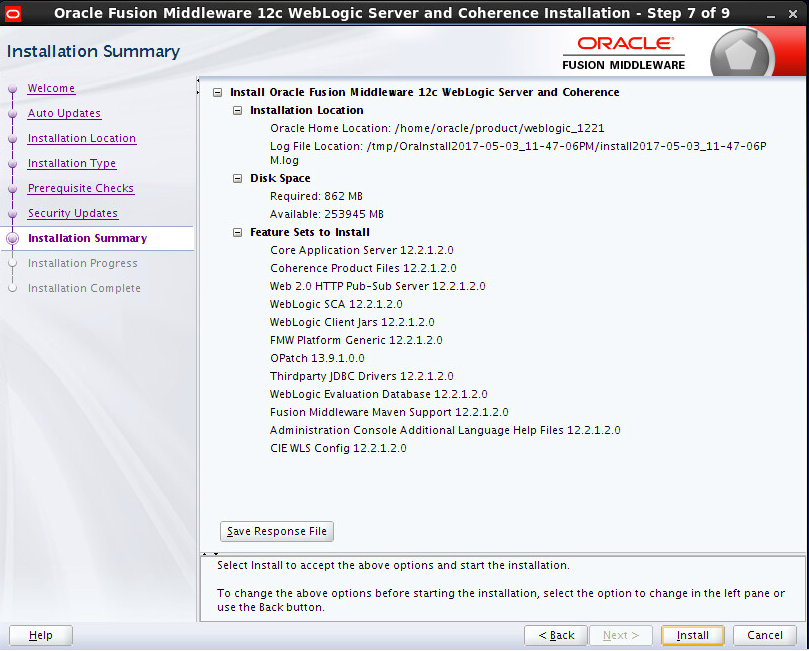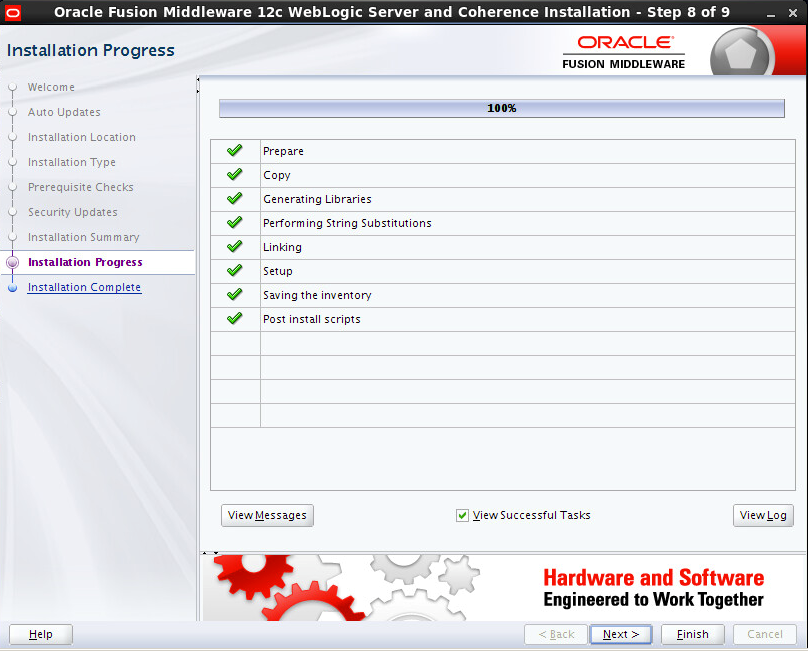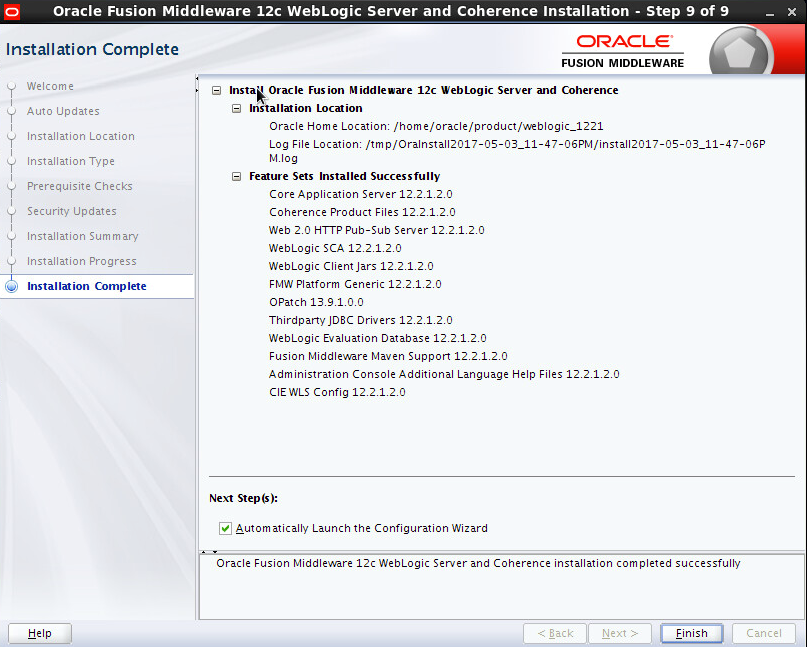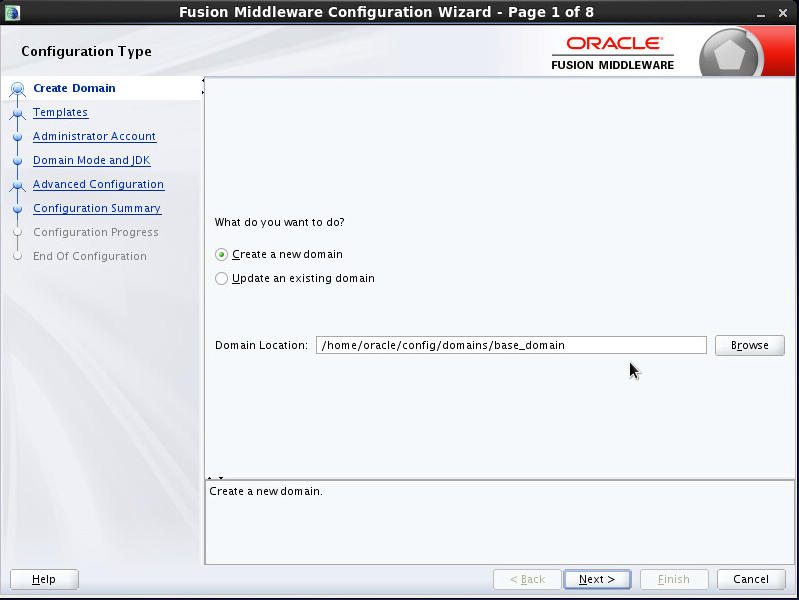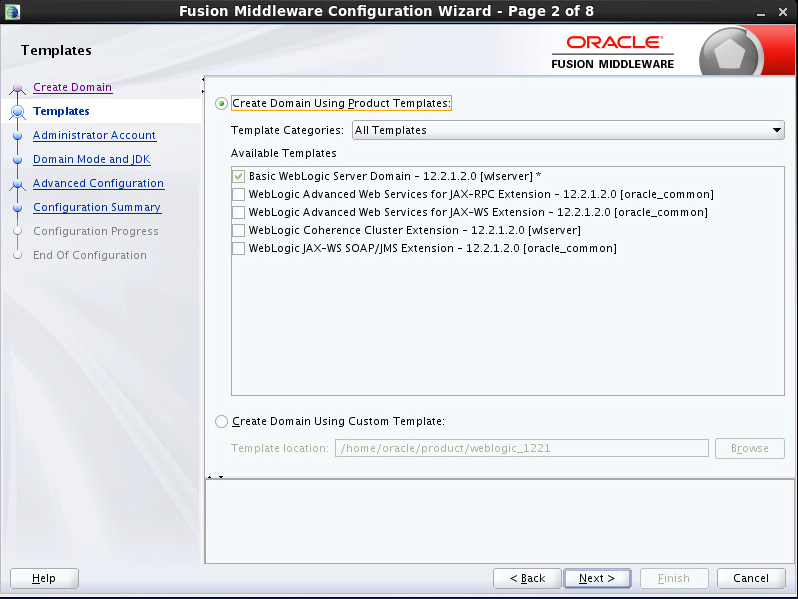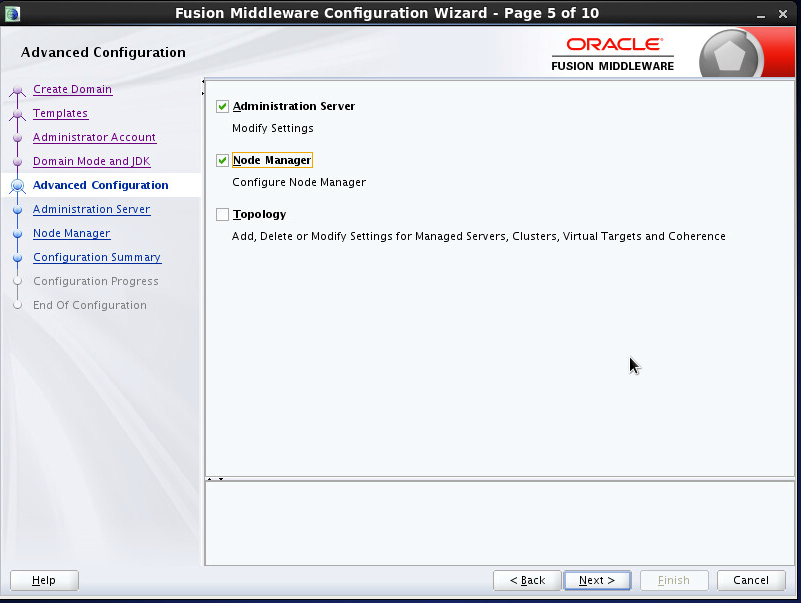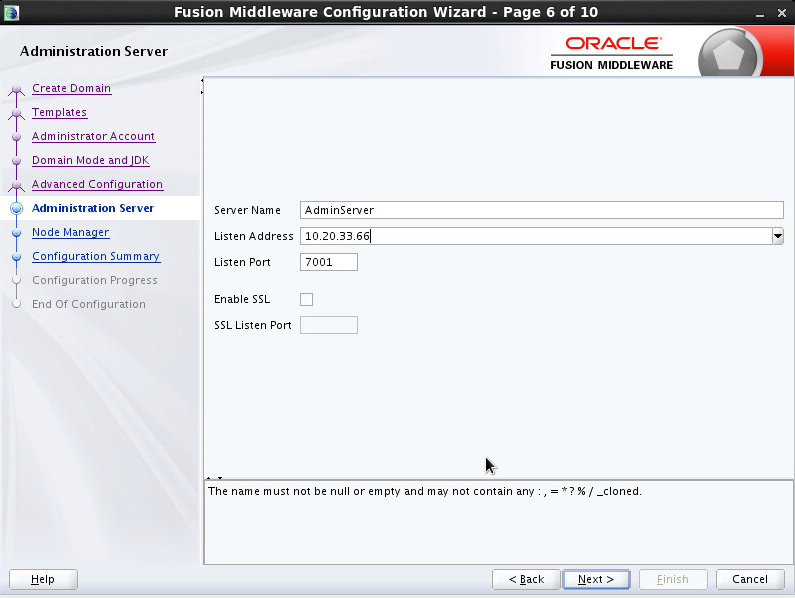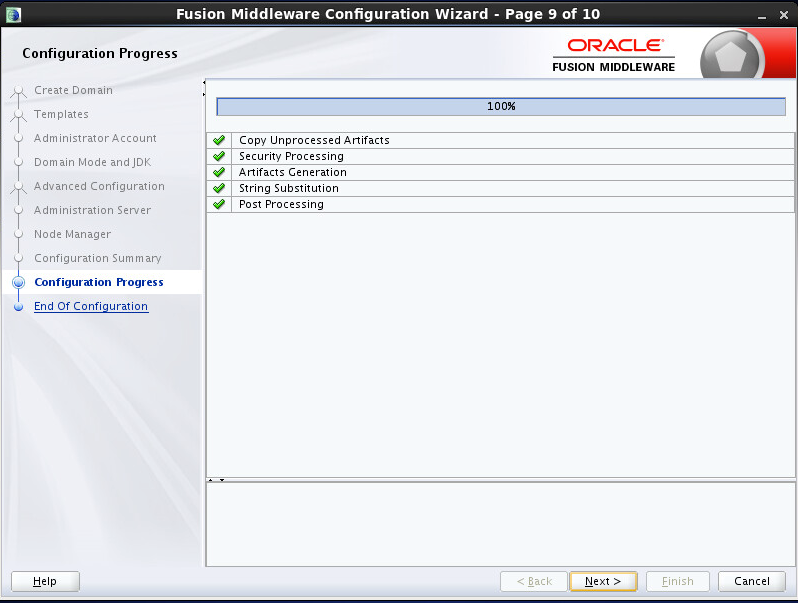目录
- hosts 文件修改
- 创建WebLogic 12c 用户和组
- JDK 安装
- 环境变量配置
- WebLogic Server 安装与域创建
- WebLogic Server 节点管理器配置
- 管理服务器启动
- 节点管理器注册
- 节点管理器开机启动配置
- 使用WLST启动管理服务器
- 环境说明
环境说明
1) 服务器环境配置
| 序号 |
项目 |
版本 |
备注 |
| 01 |
操作系统 |
CentOS 6.5 (64位) |
需要 X windows 图形界面 |
| 02 |
JDK |
JDK-8u121-linux-x64 |
|
| 03 |
Weblogic Server |
12c(12.2.1) |
通用版本 |
| 04 |
12c 用户 |
oracle |
12c 不支持root用户安装 |
| 05 |
12c 用户组 |
weblogic |
2) WebLogic Server 环境配置
| 序号 |
服务器类型 |
服务器名称 |
服务器地址 |
服务器端口号 |
备注 |
| 01 |
管理服务器 |
AdminServer |
172.16.5.123 |
7001 |
用于管理 WebLogic Server 环境 |
| 02 |
受管理服务器 |
WebServer |
172.16.5.123 |
80 |
用于部署应用 |
3) 服务器目录说明
| 序号 |
目录 |
描述 |
| 01 |
/home/oracle/softwares |
安装软件包存放目录 |
| 02 |
/home/oracle/java/jdk1.8.0_121 |
jdk安装目录 |
| 03 |
/home/oracle/product/weblogic_1221 |
WebLogic Server 安装根目录 |
| 04 |
/home/oracle/config/domains/base_domain/nodemanager |
节点管理器工作目录 |
| 05 |
/home/oracle/config/domains/base_domain |
配置域工作目录 |
1.hosts文件修改
[root@kaoqin ~]# vi /etc/hosts
##添加地址与主机名
172.16.5.23 kaoqin
2.oracle用户组创建
[root@kaoqin ~]# groupadd weblogic
[root@kaoqin ~]# useradd -g weblogic oracle
[root@kaoqin ~]# passwd oracle
[root@kaoqin ~]# vim /etc/security/limits.conf
* soft nproc 65535
* hard nproc 65535
3.JDK 安装
[root@kaoqin ~]# su - oracle
[oracle@kaoqin ~]$ cd /home/oracle/java
[oracle@kaoqin java]$ tar -zxvf jdk-8u121-linux-x64.tar.gz
默认安装jdk在启动 WebLogic Server 时非常慢,需要修改jdk配置,具体如下:
将文件 $JAVA_HOME/jre/lib/security/java.security 的117行修改为:securerandom.source=file:/dev/./urandom
4.环境变量配置
[oracle@kaoqin ~]$ vi .bash_profile
export JAVA_HOME=/home/oracle/java/jdk1.8.0_121
export ORACLE_HOME=/home/oracle/product/weblogic_1221
export DOMAIN_HOME=/home/oracle/config/domains/base_domain
export APPLICATION_HOME=/home/oracle/config/applications/base_domain
export PATH=$JAVA_HOME/bin:$HOME/bin:$PATH:$WLS_HOME/wlserver_10.3/common/bin
export DEPLOY_SCRIPTS=/home/oracle/scripts
export CLASSPATH=.:$ORACLE_HOME/wlserver/server/lib/weblogic.jar
[oracle@kaoqin ~]$ source .bash_profile
[oracle@kaoqin ~]$ echo $JAVA_HOME
/home/oracle/java/jdk1.8.0_121
[oracle@kaoqin ~]$ java -version
java version "1.8.0_121"
Java(TM) SE Runtime Environment (build 1.8.0_121-b13)
Java HotSpot(TM) 64-Bit Server VM (build 25.121-b13, mixed mode)
5.WebLogic Server 安装和域创建
5.1WebLogic Server 安装
[root@kaoqin ~]# export DISPLAY=:1.0
[root@kaoqin ~]# xhost +
access control disabled, clients can connect from any host
[root@kaoqin ~]# su - oracle
[oracle@kaoqin ~]$ cd /home/oracle/softwares/
[oracle@kaoqin softwares]$ java -jar fmw_12.2.1.2.0_wls.jar
选择 Oracle 的清单目录
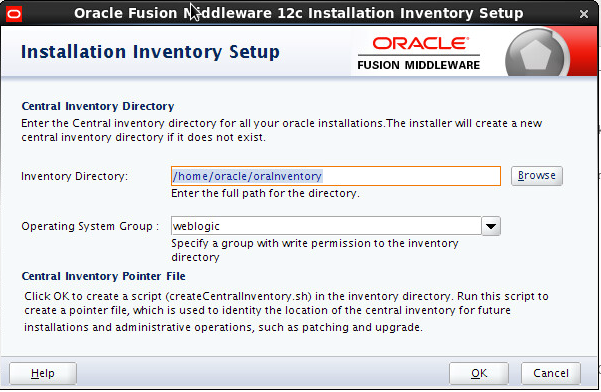

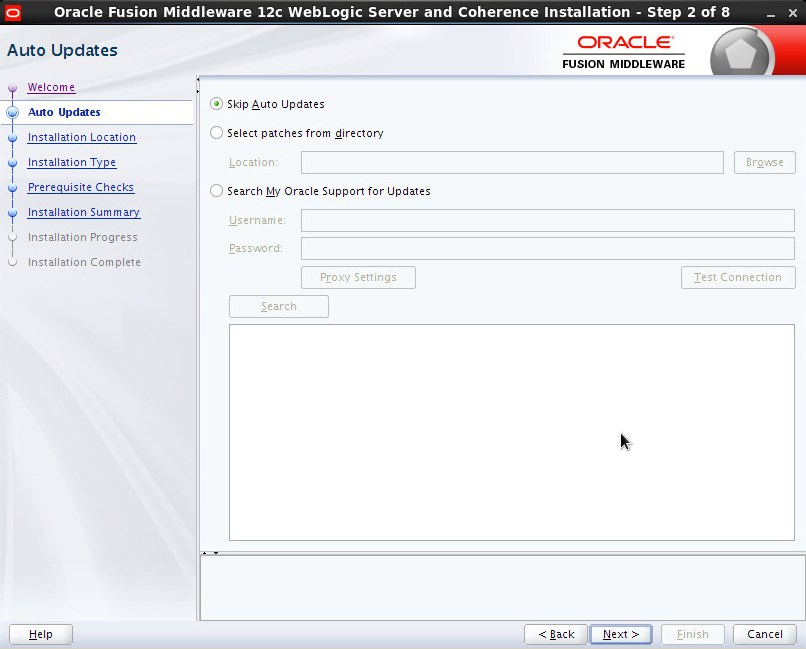
选择 Weblogic 安装目录

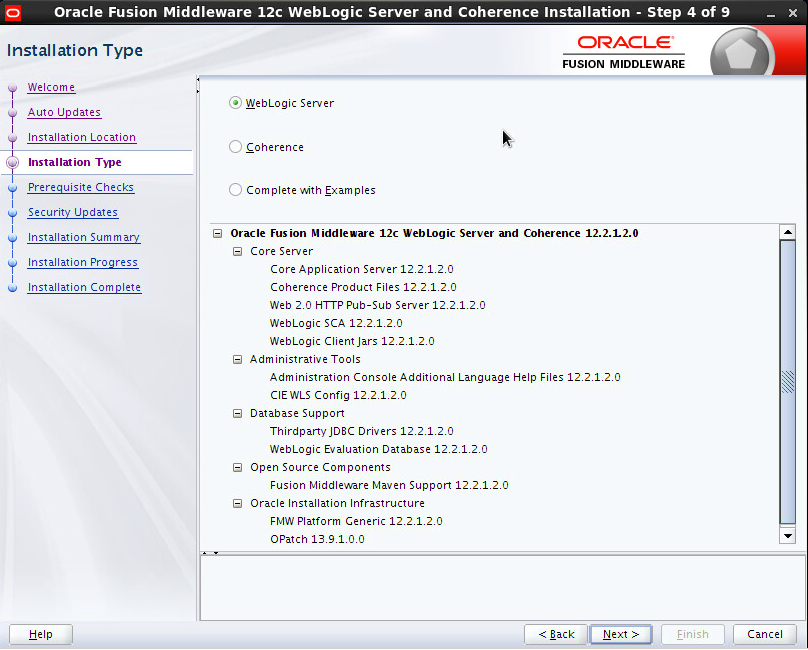
选择不更新

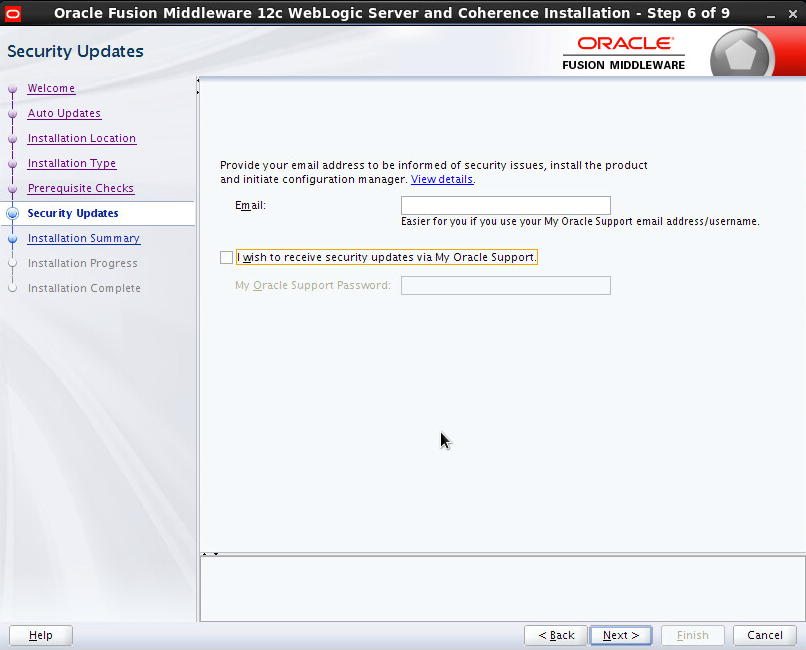

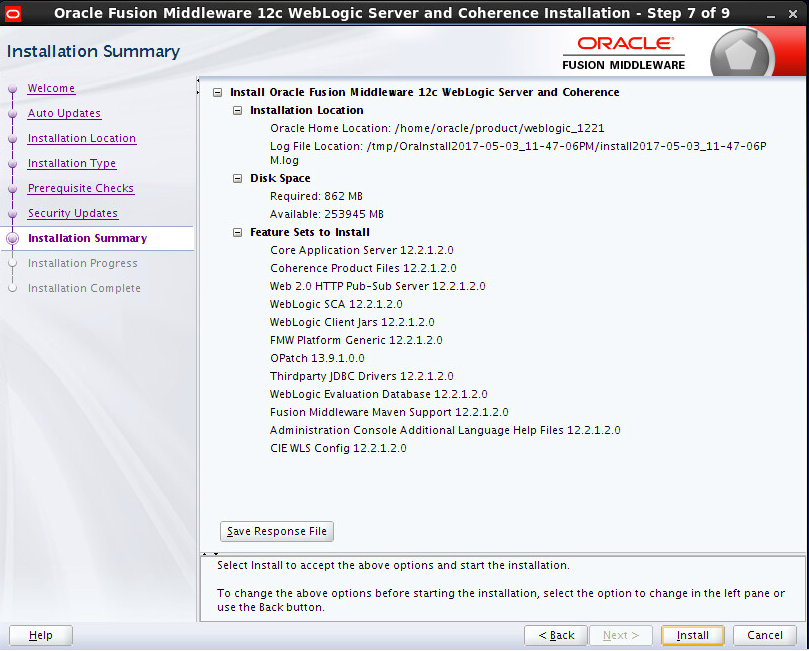
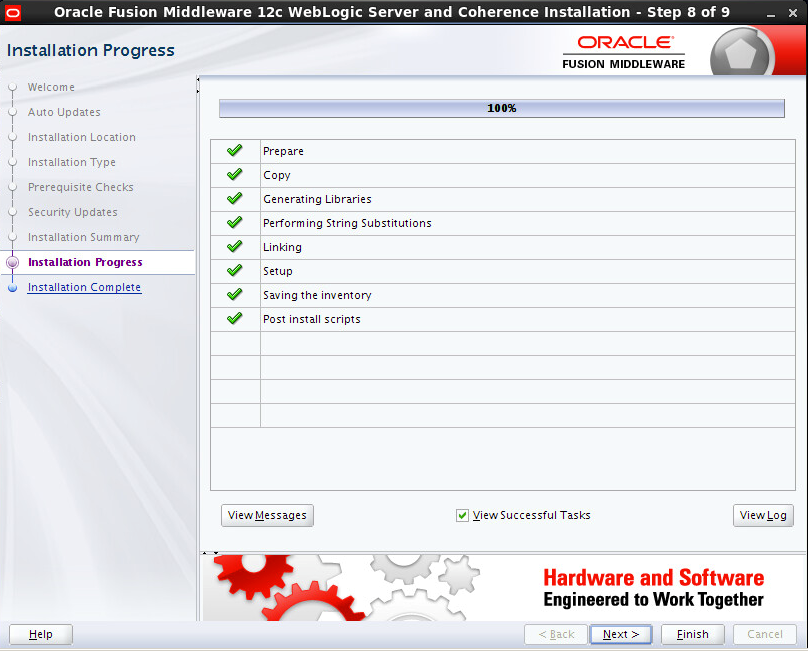
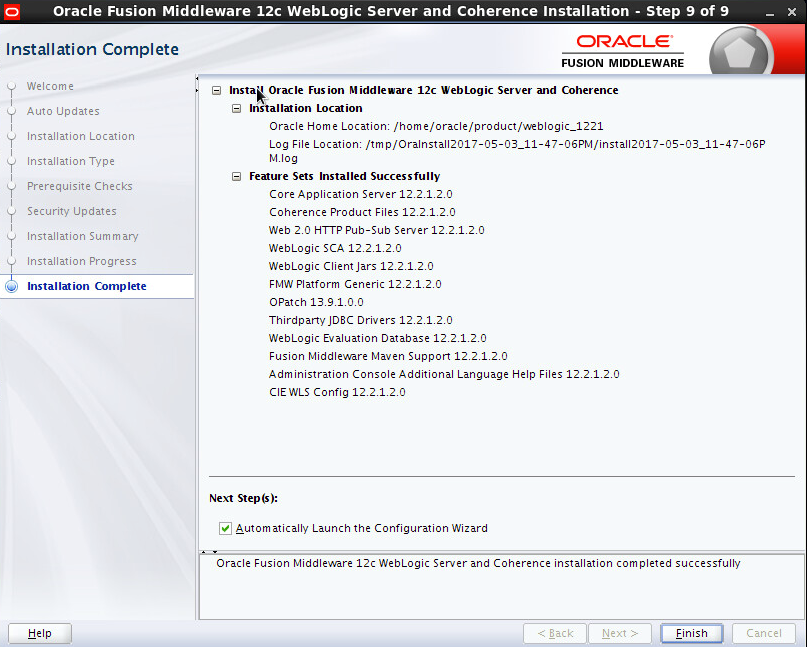
创建一个域
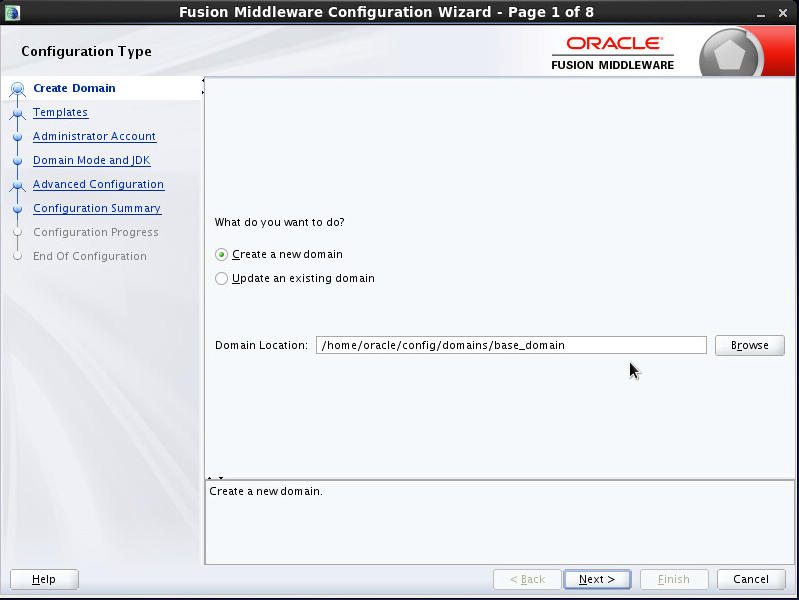
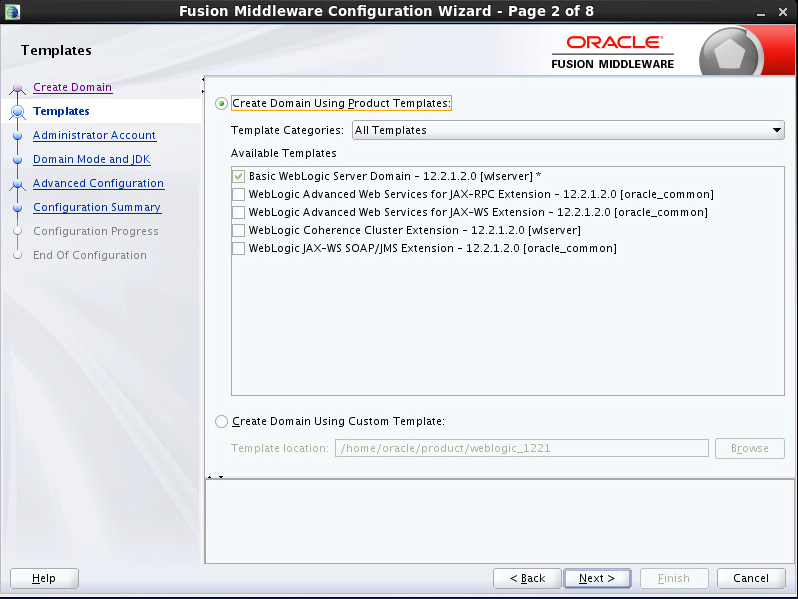
配置 AdminServer 用户名密码

选择生产模式

选择安装管理服务器和节点管理器
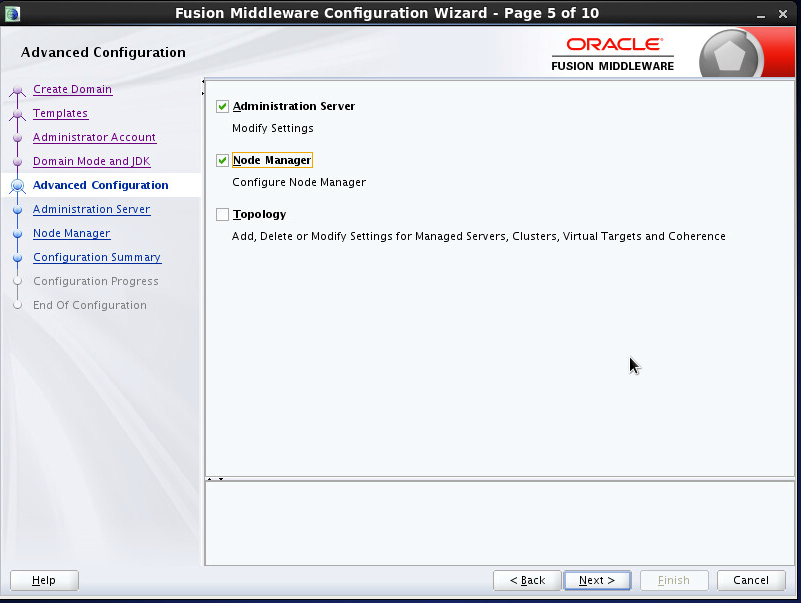
配置管理服务器名称和监听地址、端口
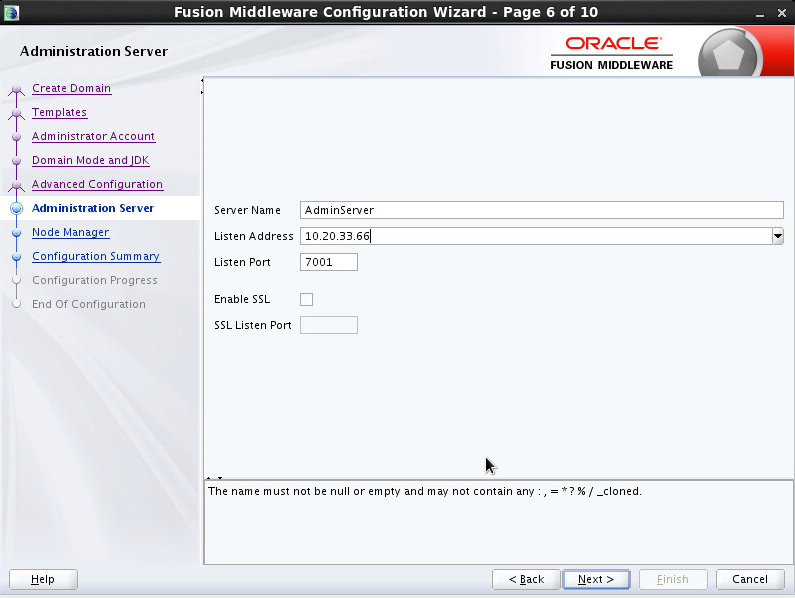
配置节点管理器用户名密码


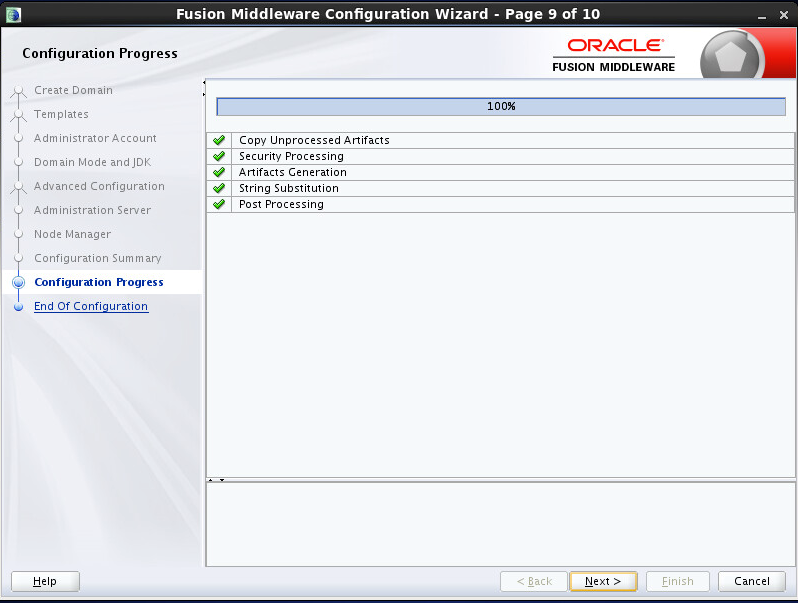

6. WebLogic Server 节点管理器配置
6.1 Weblogic Server 启动
[oracle@kaoqin ~]$ cd /home/oracle/config/domains/base_domain
[oracle@kaoqin base_domain]$ ./startWebLogic.sh
增加启动验证文件
[oracle@kaoqin ~]$ mkdir /home/oracle/config/domains/base_domain/servers/AdminServer/security
[oracle@kaoqin ~]$ echo "username=weblogic" /home/oracle/config/domains/base_domain/servers/AdminServer/security/boot.properties
[oracle@kaoqin ~]$ echo "password=P@ssw0rd" /home/oracle/config/domains/base_domain/servers/AdminServer/security/boot.properties
相关环境准备
登录管理控制台:http://172.16.5.23:7001/console
1)锁定并编辑-->base_domain-->安全-->高级-->节点管理器用户名:ndmgr,口令:P@ssw0rd–>保存–>激活配置
2)锁定并编辑-->base_domain-->环境-->服务器-->AdminServer-->SSL-->高级-->主机名验证:无-->保存-->激活并配置
6.2节点管理器注册
[oracle@kaoqin ~]$ cd /home/oracle/product/weblogic_1221/wlserver/common/bin
[oracle@kaoqin bin]$ ./wlst.sh
WARNING: This is a deprecated script. Please invoke the wlst.sh script under oracle_common/common/bin.
Initializing WebLogic Scripting Tool (WLST) ...
Welcome to WebLogic Server Administration Scripting Shell
Type help() for help on available commands
wls:/offline> connect('weblogic','P@ssw0rd','t3://172.16.5.23:7001')
Connecting to t3://172.16.5.23:7001 with userid weblogic ...
Successfully connected to Admin Server "AdminServer" that belongs to domain "base_domain".
Warning: An insecure protocol was used to connect to the server.
To ensure on-the-wire security, the SSL port or Admin port should be used instead.
wls:/base_domain/serverConfig/> nmEnroll('/home/oracle/config/domains/base_domain','/home/oracle/config/domains/base_domain/nodemanager')
6.3节点管理器开机启动配置
[oracle@kaoqin ~]$ vim /home/oracle/scripts/startnmgr.sh
#!/bin/bash
NMGR_HOME=/home/oracle/config/domains/base_domain/bin
cd $NMGR_HOME
nohup ./startNodeManager.sh >/dev/null 2>&1 &
[root@kaoqin ~]
su oracle -c "/home/oracle/scripts/startnmgr.sh"
6.4使用WLST通过节点管理器启动启动管理服务器
[oracle@kaoqin ~]$ /home/oracle/product/weblogic_1221/wlserver/common/bin/wlst.sh
WARNING: This is a deprecated script. Please invoke the wlst.sh script under oracle_common/common/bin.
Initializing WebLogic Scripting Tool (WLST) ...
Welcome to WebLogic Server Administration Scripting Shell
Type help() for help on available commands
wls:/offline> nmConnect('ndmgr','P@ssw0rd','172.16.5.23','5556','base_domain')
Connecting to Node Manager ...
<2017-7-3 上午11时27分25秒 CST> <Info> <Security> <BEA-090905> <Disabling the CryptoJ JCE Provider self-integrity check for better startup performance. To enable this check, specify -Dweblogic.security.allowCryptoJDefaultJCEVerification=true.>
<2017-7-3 上午11时27分25秒 CST> <Info> <Security> <BEA-090906> <Changing the default Random Number Generator in RSA CryptoJ from ECDRBG128 to HMACDRBG. To disable this change, specify -Dweblogic.security.allowCryptoJDefaultPRNG=true.>
<2017-7-3 上午11时27分25秒 CST> <Info> <Security> <BEA-090909> <Using the configured custom SSL Hostname Verifier implementation: weblogic.security.utils.SSLWLSHostnameVerifier$NullHostnameVerifier.>
Successfully Connected to Node Manager.
wls:/nm/base_domain> nmStart('AdminServer')
Starting server AdminServer ...
Successfully started server AdminServer ...